在 Apple Watch 上查看天气
Siri:你可以这样说:“What’s tomorrow’s forecast for Honolulu?”
查看天气状况
查看当天目前的气温和天气状况:在 Apple Watch 上打开“天气” App
 。轻点一个城市,然后轻点屏幕以循环显示每小时降雨预测、天气情况或温度。
。轻点一个城市,然后轻点屏幕以循环显示每小时降雨预测、天气情况或温度。
查看空气质量、紫外线指数、风速、湿度和能见度信息,以及未来 10 天的天气预报:轻点城市,然后向下滚动。
轻点左上角的 < 来返回城市列表。

【注】空气质量读数并非在所有地区都可用。
添加城市
在 Apple Watch 上打开“天气” App
 。
。滚动到城市列表底部,然后轻点“添加城市”。
键入城市名称(仅限 Apple Watch Series 7 和 Apple Watch Series 8),或者使用“随手写”或听写来输入城市名称。
若要在 Apple Watch Series 7 和 Apple Watch Series 8 上使用“随手写”,请从屏幕底部向上轻扫,然后轻点“随手写”。
轻点“搜索”,然后在结果列表中轻点城市名称。
iPhone 上的“天气” App 同样会以相同顺序显示 Apple Watch 上“天气” App 中所添加的城市。请参阅《iPhone 使用手册》来了解在 iPhone 上设置“天气” App 的信息。
移除城市
在 Apple Watch 上打开“天气” App
 。
。在城市列表中,向左轻扫要移除的城市,然后轻点 X。
更改天气指标
在“天气” App ![]() 查看城市列表时,你可以选取要在每个城市下方显示的不同指标。
查看城市列表时,你可以选取要在每个城市下方显示的不同指标。
在 Apple Watch 上打开“天气” App。
在屏幕顶部轻点“视图”。
选取“天气状况”、“降水概率”或“气温”。

选取默认的城市
在 Apple Watch 上打开“设置” App
 。
。轻点“天气”,轻点“默认城市”,然后从包含 iPhone 或 Apple Watch 上所添加城市的列表中进行选取。
你还可以在 iPhone 上打开 Apple Watch App,轻点“我的手表”,然后前往“天气”>“默认城市”。
如果将天气添加到了表盘,该城市的天气状况会显示在表盘上。
查看天气提示
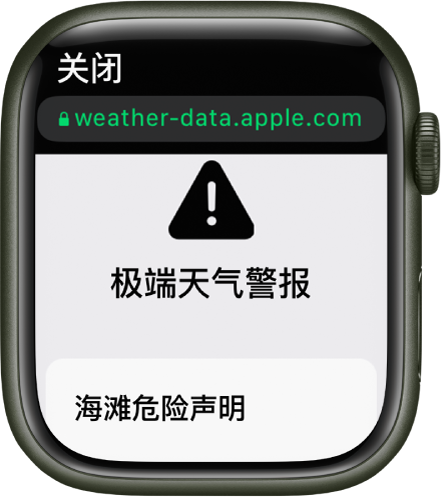
预测到重要天气事件时,“天气” App 顶部可能会显示通知。若要进一步了解该事件,请轻点“了解更多”。
下载此手册:Apple Books